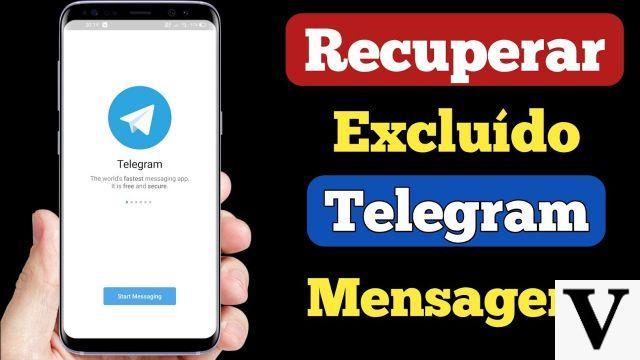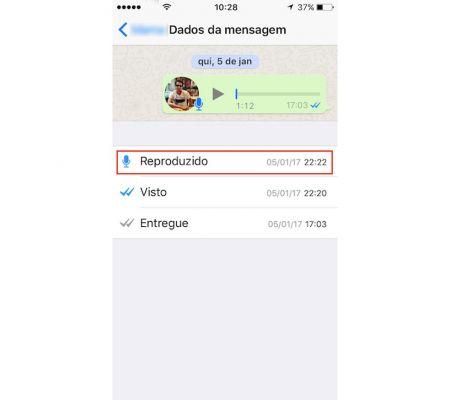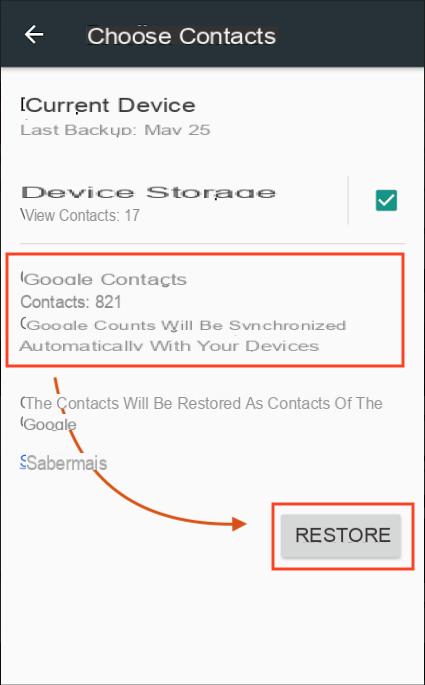De ForDataRecovery, nous voulons vous donner des informations sur la façon de récupérer les contacts iPhone. Vous serez en mesure de récupérer les fichiers de n'importe quel appareil Apple, qu'il s'agisse d'un iPhone, d'un iPad, ... Nous tiendrons compte du fait que vous avez fait une sauvegarde ou non (nous vous recommandons de la faire régulièrement pour éviter toute surprise) et que vous devez avoir votre e-mail avec les applications déterminantes (comme iCloud) ouvertes.
Comment récupérer les contacts/numéros supprimés ?
Vous avez acheté un nouvel iPhone et vous voulez maintenant récupérer vos anciens contacts "applephone" ? Vous avez accidentellement supprimé certains contacts de votre iPhone et vous ne savez pas comment les récupérer ? Ne vous inquiétez pas, vous êtes au bon endroit au bon moment.
Avec le guide d'aujourd'hui, en effet, nous verrons comment récupérer les contacts de l'iPhone en les transférant sur un nouveau terminal ou en profitant des fonctions de récupération offertes par iCloud, la plateforme cloud d'Apple où les contacts de l'iPhone sont automatiquement synchronisés (sauf si l'utilisateur en décide autrement). Je vous assure que ces procédures sont extrêmement simples à réaliser, il vous suffit de choisir celle qui vous convient le mieux et de la mettre en pratique.
Alors, qu'en dites-vous, êtes-vous prêt à vous lancer ? Si votre réponse est oui, prenez cinq minutes de temps libre et essayez de restaurer votre carnet d'adresses en suivant les instructions ci-dessous. J'ai réalisé le tutoriel en utilisant un iPhone 6S mis à jour vers iOS 9.x, mais les étapes à suivre sont plus ou moins les mêmes sur toutes les versions du smartphone d'Apple et toutes les dernières versions d'iOS. Bonne lecture et bonne chance pour la restauration de vos contacts.
Récupérer des contacts sur un nouvel iPhone (iCloud)
Restaurer la sauvegarde de l'iPhone
Si vous voulez savoir comment récupérer les contacts de votre iPhone pour les transférer de votre ancien iPhone vers le nouveau modèle de "téléphone à la pomme" que vous avez acheté, il vous suffit d'exploiter la puissance d'iCloud. La plateforme en nuage d'Apple sauvegarde automatiquement vos données et vos paramètres en ligne, et vous pouvez configurer votre nouvel iPhone pour qu'il télécharge une sauvegarde de votre ancien téléphone (y compris les contacts de votre carnet d'adresses).
Pour restaurer une sauvegarde à partir d'iCloud, il vous suffit d'allumer votre nouvel iPhone et de suivre la procédure de configuration initiale jusqu'à ce qu'il vous soit demandé si vous souhaitez configurer l'appareil comme un nouveau téléphone ou restaurer une sauvegarde à partir d'iCloud. Sélectionnez cette dernière option, choisissez la sauvegarde la plus récente disponible pour l'appareil et lancez la synchronisation des données.
Une fois l'opération terminée (le téléchargement peut prendre un certain temps !), vous retrouverez non seulement vos anciens contacts dans le carnet d'adresses du nouvel iPhone, mais aussi toutes les applications et les données que vous aviez sur votre ancien téléphone.
Si votre iPhone a déjà été activé mais que vous souhaitez l'initialiser pour restaurer une sauvegarde iCloud, allez dans Réglages > Général > Restauration iOS, cliquez sur Initialiser le contenu et les paramètres, saisissez le code de déverrouillage de votre téléphone et cliquez sur le bouton Initialiser l'iPhone en bas.
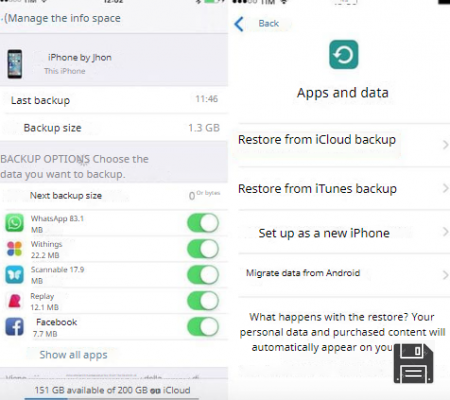
Si vous avez sauvegardé votre iPhone sur votre ordinateur par le passé, vous pouvez également restaurer les contacts de votre téléphone via iTunes. Il suffit de connecter votre appareil à votre PC/Mac, d'attendre le lancement d'iTunes, de sélectionner l' icône iPhone en haut à gauche et de choisir la sauvegarde que vous souhaitez restaurer dans le menu déroulant Restaurer à partir de cette sauvegarde.
Si votre iPhone a déjà été initialisé, vous pouvez le restaurer, puis restaurer les sauvegardes enregistrées sur votre ordinateur en sélectionnant l'élément Résumé dans la barre latérale gauche et en cliquant sur le bouton Restaurer la sauvegarde en haut à droite. Cliquez ensuite sur le bouton Restaurer ou Restaurer et mettre à jour, acceptez les conditions d'utilisation d'iOS et attendez patiemment que la dernière version d'iOS soit téléchargée depuis Internet et installée.
Pour que l'ensemble du processus réussisse, vous devez désactiver la fonction "Trouver mon iPhone " de votre téléphone en allant dans Réglages > iCloud > Trouver mon iPhone dans iOS, en désactivant le commutateur " Trouver mon iPhone" et en saisissant votre mot de passe Apple ID. Pour plus d'informations sur la procédure, consultez mon tutoriel sur la restauration d'un iPhone.
Récupération des contacts/téléphones iPhone supprimés d'iCloud
Comme mentionné ci-dessus, tous les iPhones associés à un identifiant Apple synchronisent par défaut les contacts de votre répertoire téléphonique avec iCloud. Cela signifie qu'en cas de besoin, par exemple si vous avez accidentellement supprimé certains contacts de votre iPhone, vous pouvez utiliser les fonctions de restauration d'iCloud pour remettre votre carnet d'adresses dans un état antérieur et resynchroniser les contacts supprimés avec votre téléphone.
Pour restaurer votre carnet d'adresses via iCloud, rendez-vous sur iCloud.com depuis votre ordinateur et connectez-vous avec votre identifiant Apple. Lorsque vous avez terminé, cliquez sur votre nom en haut à droite de l'écran et sélectionnez Paramètres iCloud dans le menu qui s'affiche.
Faites ensuite défiler jusqu'au bas de la page et cliquez sur Restaurer les contacts sur la gauche. Ensuite, localisez une sauvegarde récente que vous voulez restaurer, cliquez sur le bouton Restaurer à côté de son nom, et confirmez que vous voulez restaurer le carnet d'adresses en cliquant sur le bouton Restaurer au centre de l'écran. En peu de temps, votre carnet d'adresses iCloud sera restauré à la date sélectionnée et synchronisé à nouveau avec votre iPhone. En cas de problème, vous pouvez restaurer votre carnet d'adresses iCloud dans son état d'origine en utilisant la sauvegarde que le service génère automatiquement lors de la restauration.

Récupérer les contacts iPhone de Gmail
Si vous avez décidé de synchroniser les contacts de votre iPhone avec Gmail plutôt qu'avec iCloud, vous pouvez récupérer l'état de votre carnet d'adresses en profitant de la fonction de restauration proposée par Google.
Vous ne savez pas de quoi je parle ? Connectez-vous ensuite à Google Contacts et cliquez sur l'onglet Plus > Annuler les modifications dans la barre latérale gauche. Choisissez ensuite si vous souhaitez réinitialiser votre carnet d'adresses sur 10 minutes, 1 heure, hier, 1 semaine ou une date personnalisée (vous pouvez remonter jusqu'à 30 jours). Cliquez ensuite sur le bouton Confirmer et vous avez terminé.

Récupérer les contacts de l'iPhone à partir d'un fichier VCF
Si vous avez exporté un fichier VCF avec le carnet d'adresses depuis votre ancien iPhone (il existe de nombreuses applications pour le faire) ou depuis un terminal Android (même chose), vous pouvez transférer les contacts sur votre "pomme" en vous envoyant simplement le fichier VCF par e-mail et en l'ouvrant avec l'application Contacts d'iOS.
Une fois que vous avez reçu l'e-mail contenant le fichier VCF, il suffit de l'ouvrir dans Mail, de cliquer sur l'icône de la pièce jointe et de sélectionner l'option Ajouter tous les contacts xx dans l'écran qui s'ouvre. Tous les contacts du fichier VCF seront automatiquement importés dans le carnet d'adresses de votre iPhone, puis synchronisés avec iCloud ou d'autres services en ligne associés à votre appareil.
Si vous n'utilisez pas Apple Mail mais un autre client de messagerie (par exemple Outlook pour iOS), ouvrez le message contenant le fichier VCF, cliquez sur l'icône de partage, sélectionnez Ouvrir dans/Open in et cliquez sur l'icône Copier dans les contacts dans la première ligne du menu qui s'ouvre.